Как сделать лендинг в canva
Canva — это конструктор рекламных баннеров, другой графики и дизайнов. Обзор сервиса и пошаговая инструкция, где я покажу на примере, как бесплатно сделать баннер онлайн. Аналогично можно сделать и любые другие дизайны онлайн в Canva.
В статье Вас ждёт пример, как просто можно сделать рекламный баннер в этом сервисе из шаблона или самостоятельно.
Обзор сайта Canva.
Возможности позволяющие бесплатно сделать баннер онлайн, графику для социальных сетей, презентацию, плакат и другие дизайны в Canva.
Прежде чем бесплатно сделать баннер или любой другой дизайн в Canva.
Вам необходимо зарегистрироваться в Canva. Это быстро и бесплатно.
И пока Вы еще раздумываете, а стоит ли Вам регистрироваться в онлайн сервисе Канва, давайте я расскажу Вам больше о том, что Вы можете бесплатно создать в этом сервисе.
Что Вы увидите, когда войдете в Ваш аккаунт сервиса:
Это конструктор баннеров и других дизайнов, здесь Вы увидите меню в левой стороне окна

Основная часть окна покажет Вам основные шаблоны для создания дизайна, как Вы видите, там можно создать картинки для социальных сетей, презентации, плакат, изображение для поста в Facebook, изображения для сайта/блога, сделать логотип онлайн, сделать баннер разных размеров и многое другое, как из шаблонов, так и с ноля.
Если Вам нужно создать графику с определенными размерами в Canva.
Например, Вы хотите сделать баннер, нажмите на кнопку «Использовать специальные размеры«
Популярные типы создания дизайна
- Графика для социальных сетей
- Презентация
- Плакат
- Пост в Facebook
- Графика для блога
- A4
- Создать открытки
Изображения для социальных сетей
- Фон для Facebook
- Публикация в Instagram
- Социальные сети
- Публикация в Твиттере
- Графика Tumbler
- И другие дизайны для социальных сетей с нуля и из шаблонов
Создать документы
- Письмо (США) (почему США, если честно я не знаю, письма в Canva я еще не создавал)
- Создать презентацию (16:9)
- Еще один вариант создать презентацию
- Фирменный бланк (США)
- Журнал
- Фирменный бланк (А4)
- Сертификат
- Резюме
Дизайны для блогов и электронных книг
- Электронная книга
- Фон для рабочего стола
- Обложка книги для Wattpad
- Обложка Kindle
- Заголовок блога
- Графика для блога
- Обложка для альбома
- Инфографика
Дизайны маркетинговых материалов
- Флаер для недвижимости
- Постер (США)
- Плакат
- Меню блюд и напитков
- Визитка
- Флаер
- Брошюры с тройным сгибом
- Подарочный сертификат
- Логотип
Красивые заголовки для соцсетей и электронных писем
- Обложка мероприятия в Facebook
- Миниатюра YouTube
- Сделать баннер для Tumblr
- Сделать баннер для канала YouTube, Оформление для канала YouTube
- Фон для Twitter
- Фон для Google+
- Фото обложки Etsy
- Пиктограмма магазина Etsy
- Дизайн для email-рассылки
- Обложка для Facebook
Дизайны событий
- Открытка
- Приглашение на свадьбу
- Приглашения (портретная ориентация)
- Открытка
- Фотоколлаж
- Announcement (Объявление)
Дизайны для рекламы
- Реклама в Facebook
- Широкий вертикальный баннер (IAB)
- Средний прямоугольник (IAB)
- Таблица лидеров (IAB)
- Большой прямоугольник (IAB)
Как Вы видите в Canva есть огромный выбор создания разнообразной графики и есть смысл для регистрации.
Зайдите в сервис Canva. (ссылка откроется в новой вкладке)

Как сделать баннер онлайн в Canva, пошаговая инструкция.
Например, я хочу сделать баннер размер 468 на 60 пикселей.
Большой разницы там нет в том, как сделать баннер или другую графику, все очень похоже, работает по принципу взял и бросил, потянул за уголок для увеличения или уменьшения, хоть изображения, хоть поля для текста или других объектов, да и весь конструктор дизайнов на русском языке, просто берите и делайте, экспериментируйте и чем больше практики, тем лучше у Вас будет получаться.
Открывается новая вкладка или окно браузера (смотря каким браузером Вы пользуетесь и как он настроен).
Честно, готова приносить дары и жертвоприношения приложению Canva, потому что его можно смело отнести к пантеону инстаграмных богов. Canva позволяет буквально в два клика решить множество задач: сделать надпись, совместить фото, подогнать изображение под нужный соцсети размер. Да много чего сделать можно. Не буду жадничать – расскажу в этой статье, какими инструментами приложения пользуюсь и почему вам того же советую. =)
Возможности приложения Canva
Собственно, знакомьтесь! Это приложение Canva (Канва).

После регистрации в приложении мы попадаем на страницу, где нам предлагают выбрать дизайн под наши цели. Здесь мы можем создать фото для ленты и сторис Инстаграма, публикацию в Фейсбук, обложку в Фейсбук, публикацию в Твиттер и т.д. Полистайте наборы дизайнов, я вот сама не уверена, что просмотрела всё – их правда очень много.

Сегодня сделаем разбор только дизайнов для ленты Инстаграма – все остальное будет работать по образу и подобию, уверена – разберетесь. Ну-с, поехали!
Итак, кликаем на выбор дизайнов для ленты Инстаграма. Тут у нас 2 варианта: выбрать пустой холст или же – подобрать подходящий шаблон.

Я выберу чистый холст и расскажу об основных примочках, которые облегчат вам как простой постинг в соцсетях, так и работу с рекламой.
Добавление фото


Кстати, чтобы передвинуть края фото, после его добавление в поле, кликните по нему два раза. Передвигайте на здоровье! =)


А кликнув по фото один раз, у вас появится возможность наложить фильтр и отрегулировать стандартные ползунки с яркостью-контрастностью.

Надписи
Чтобы ваш супермегаважный пост на злобу дня не ускользнул от внимания подписчиков, вполне целесообразно добавить к нему текст. В Канве это сделать настолько просто, что я даже не буду рассказывать.



Подложки

Выбираем подложку, далее решаем какого она будет цвета и прозрачности.


Далее, щелкнув на этот значок, вы можете выбрать, на верхнем или нижнем слое будет тот или иной элемент.


Та-дам, наша подложка оказывается снизу.
Подложки под фото
Если вам нужно добиться единообразия плитки в Инстаграме, но идей нет от слова совсем, можно не изобретать велосипед, а просто помещать каждое фото на одинаковую подложку.


Проработав таким образом все фотографии своего бизнес-профиля, вы добьетесь какого-никакого единообразия, и серое вещество при этом закипать не будет.
Рамки
Тоже довольно-таки популярный, по крайней мере в моей работе, элемент. Найти рамки в Канве вы можете в разделе фигур:


Можно поместить в рамку все фото целиком или же – акцентировать внимание на вашей надписи.


С помощью стрелки, кстати, вы можете вращать элементы. Штука весьма полезная.

Иконки
В основном иконки выручают, когда необходимо создать Актуальное в Инстаграме. Но и для обычного постинга вполне себе полезны, особенно, когда есть необходимость делать ряд единообразных информационных постов.
Например, мне нужны цветы:

Растягиваем до нужного размера и смотрим еще одну крутую фишку. С помощью этой кнопки вы можете клонировать объект. Апп, и тигры у ног моих сели! =)

Далее разворачиваем ее с помощью стрелки и размещаем на свой вкус. Добавляем подложку и надпись и у нас готов вполне годный информационный пост для ленты.



Что важно помнить при редактировании в приложении Canva
Хотелось бы дать несколько советов, которые лично мне упрощают работу.
Выберете для своего бизнес-профиля 1–2 шрифта, не более. Обязательно запомните их название (а лучше запишите) и используйте в редактировании только их. Нет ничего более раздражающего, чем разнобойные шрифты в постах, которые перечеркивают все ваши усилия по созданию красивой плитки.

Миксовать готовые шаблоны Канвы в своей плитке можно. Но обращайте внимание на то, что при добавлении фотографии на некоторые шаблоны накладывается фильтр, а это сразу выбивает фото из общего ряда.
Я сказала, что даю благословение на микс разных шаблонов в Канве. =) Но это опять же только при условии, что у вас хороший вкус. У меня вот вкус отсутствует, и скорее солнце взойдет на западе, чем я представлю в голове, как будут смотреться разношерстные шаблоны друг с другом. Так что в этом меня очень выручает другое приложение – UNUM. Благодаря ему можно разложить фотографии по плитке, чтобы посмотреть, как они будут выглядеть рядом, когда вы выложите их в ленту Инстаграма. Заодно сможете проследить, чтобы надписи на фото не обрезались. Удобно, в общем.

Если вы делаете обложки для Актуального, то в качестве холста используйте фон для сторис в Инстаграм. Посередине холста располагайте рамки и значки, после вы без проблем подставите изображение на обложку.
Canva просто умничка, так как внутри своей системы сохраняет ваши прошлые дизайны. Если вы забыли, какой шрифт использовали или вам нужно на прошлый дизайн наложить другой текст, то сохранение прошлых работ облегчит вам жизнь.
Платформа для дизайна графики и документов Canva обновилась до версии 2.0. Теперь интерфейс редактора доступен более чем на 100 языках.
Обновлённый сервис улучшил конвертацию картинок в анимацию и добавил планировщик публикаций для соцсетей. Пока доступны лишь Facebook, Twitter, LinkedIn и Pinterest, но в дальнейшем Canva обещает добавить и другие соцсети.
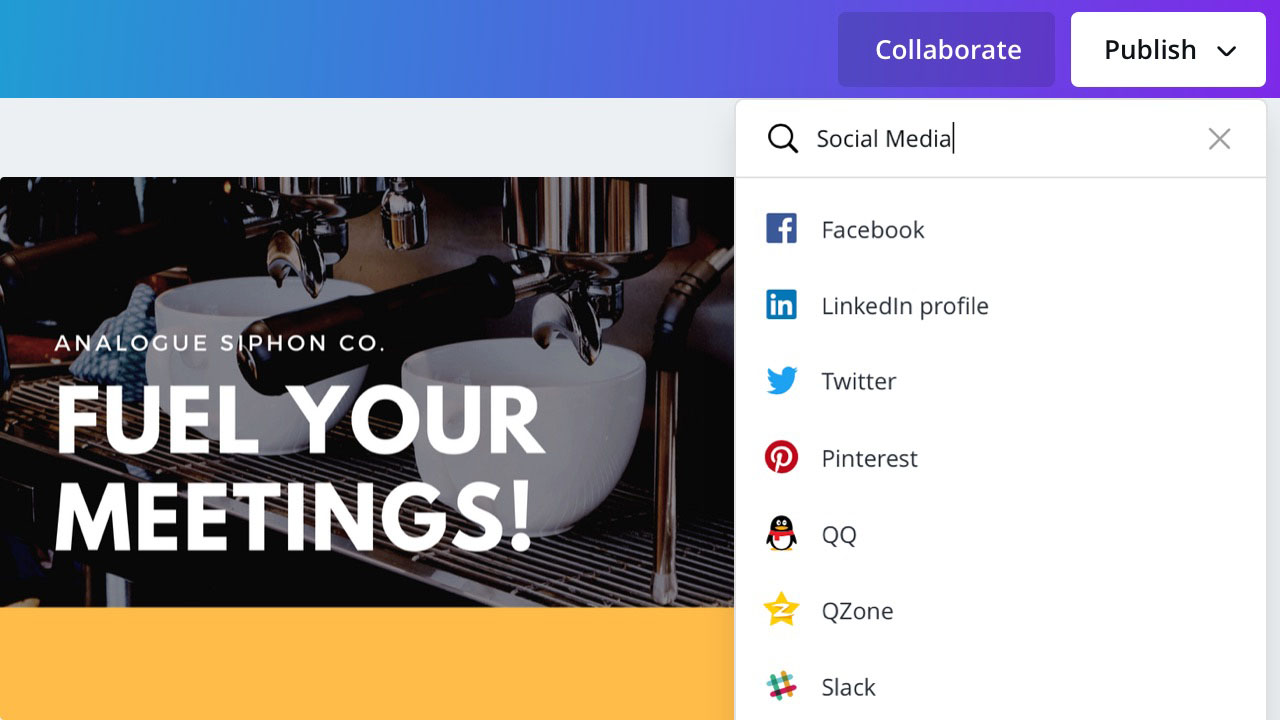
Также в Canva появилось 115 новых русских шрифтов — их количество увеличилось более чем в два раза. Кроме того, шаблоны в сервисе стало проще находить благодаря коллекции, разделённой на 800 тематических категорий.
Редактор позволит создавать симпатичную веб-страницу за пару минут — без написания кода. Canva предложит более 100 шаблонов лендингов на разные тематики, которые можно мгновенно опубликовать с различными вариантами навигации (классическая навигация, прокрутка или презентация).
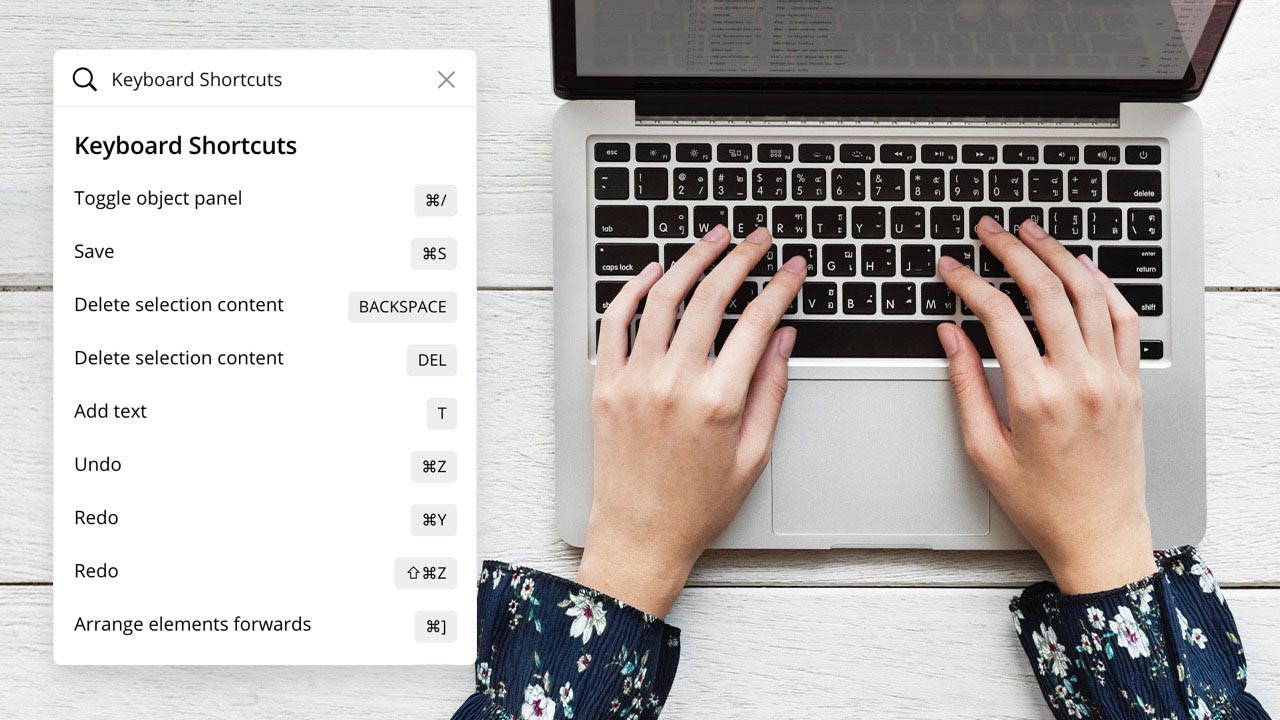
О диджитале в удобном формате ➜ читайте нас в Telegram

Как повысить узнаваемость HR-бренда компании
Рассказываем, как с помощью маркетинга, исследований и рекламы развивать HR-бренд компании, которая работает в B2B.
Canva — это универсальный графический инструмент для создания разнообразных продуктов. Появившись на рынке, сервис сразу заслужил хорошую репутацию. Многие пользователи выбирают Canva для своего бизнеса. В чем преимущества сервиса? Каков его функционал? Об этом и многом другом расскажем в данной статье.
Создайте свой логотип онлайн. Более 50 тысяч брендов по всему миру уже используют логотипы от Турболого.
Описание сервиса
Canva — один из самых известных онлайн-сервис для создания графических дизайнов. Кроме того, с его помощью можно получить не только качественный логотип, но и разработать оформление обложки книги, социальных сетей, корпоративной документации, баннера и многого другого.
Редактор предлагает большую коллекцию шаблонов для практически любой полиграфической и цифровой продукции. Пользователь может воспользоваться готовыми решениями или создать что-то свое на основе представленных профессиональных решений.
Для удобства поиска нужного шаблона на сайте предусмотрено разделение по категориям. Также пользователям доступно более 1 млн изображений и дополнительных элементов дизайна.
Как работает Canva
Canva — это универсальный инструмент графического дизайна, который работает и в вашем браузере, и как приложение на Android и iOS. Сервис позволяет создавать брошюры, флаеры, плакаты, графику для социальных сетей, приглашения, календари, видео, презентации, открытки, логотипы, инфографику, этикетки, фирменные бланки, резюме, меню и многое другое.
Платформа также включает внушительное количество инструментов для редактирования и компоновки, охватывающих все: от обрезки изображений до эффектов размытия и удаления фона. Объекты можно легко расположить и наслоить в проекте, а также добавить декоративные элементы.
Когда у вас есть шаблон или пустая страница, собрать элементы вместе очень просто. Вы можете изменить всю тему дизайна — цвета, шрифты, фоновые изображения всего за пару щелчков мыши. Поэтому вам не понадобится много времени, чтобы доработать базовый шаблон. А итоговый дизайн можно сделать максимально подходящим вашему бренду.
Когда дело доходит до макетов, Канва имеет более ограниченные возможности, чем профессиональные приложения. Тем не менее сервис старается обеспечить для новичков простоту интерфейса, не забывая при этом о профессиональных дизайнерах. Для вторых они предлагают множество расширенных функций.
По мере того, как вы перемещаете элементы по странице, появляются полезные направляющие, позволяющие сохранить все выровненным и согласованным, в то время как замена частей дизайна (например, фотографии) может выполняться парой щелчков мыши. Что бы вы ни делали, будь то добавление нового фона или встраивание видео, Canva делает процесс интуитивно понятным.
Тот же подход очевиден и в мобильных приложениях: очевидно, что управлять и адаптировать дизайн на экране смартфона не так просто, но приложения для Android и iOS так же удобны для пользователя, как и основной веб-портал. Вы будете удивлены объемом работы, которую вы можете выполнять на своем мобильном телефоне. Это еще раз свидетельствует о том, насколько хорошо скомпонована и мощна Canva.
Плюсы и минусы Canva
Любой сервис имеет как сильные, так и слабые стороны. Попробует разобраться, какие плюсы и минусы есть у онлайн-редактора Канва.
Преимущества Canva:
- Широкий выбор шаблонов и графики;
- Можно создать визуальный проект любого вида;
- Интуитивно понятный интерфейс, в котором легко ориентироваться.
Недостатки Canva:
- Для доступа к полезным функциям необходимо оформить платную подписку;
- Опытным пользователям функционал может показаться ограниченным;
- Работает только в онлайн формате.
Canva Logo Maker — конструктор лого
С помощью данного генератора можно создать качественный логотип на русском языке. Сервис Канва является бесплатным, поэтому вы сможете значительно сэкономить бюджет. Однако данный конструктор лого не работает на основе Искусственного Интеллекта. Это значит, что в основном создавать логотип будете вы, а не сам сервис.
Профессиональные генераторы лого предоставляют готовые инструменты для разработки дизайна эмблемы. А Canva предлагает только опции, с которыми вы должны работать самостоятельно. Однако при выборе подходящего шаблона внесение большого количества изменений может не понадобиться.
Кроме того, Canva Logo Maker имеет несколько другую структуру, нежели обычные генераторы логотипов. Разработка лого не будет производиться пошагово: вы сможете действовать так, как вам удобно. Для кого-то это может показаться плюсом, а кому-то будет проще работать по заранее построенной структуре. Ориентируйтесь на свои пожелания.
Важное преимущество Canva Logo Maker — огромная библиотека шаблонов логотипов. Дизайн готовых решений отличается своей гармоничностью и привлекательностью. Дизайнеры сервиса старались создавать современные и универсальные шаблоны. И у них это получилось!
Однако для разработки уникального продукта потребуется приложить немало времени. Просто изменить цвет и название недостаточно, нужно поработать над расположением элементов и, возможно, выбрать другую иконку. В любом случае получить оригинальный фирменный знак будет довольно просто, Canva предлагает для этого множество ресурсов.
Плюсы и минусы Canva Logo maker
Конструктор лого от Canva достойный аналог профессиональных генераторов лого. Какие же преимущества и недостатки можно выделить у данного сервиса? — читайте далее.
Преимущества Canva Logo Maker:
- Большой выбор шаблонов;
- Бесплатная разработка;
- Неограниченное число попыток создания лого;
- Редактор типа drag-and-drop;
- Возможность добавлять свои изображения.
Недостатки Canva Logo Maker:
- Ограниченные возможности редактирования;
- Отсутствие пошаговой разработки.
Как сделать логотип в Canva
Логотип является визитной карточкой бренда. Он помогает не только продвинуть компанию, но и сформировать ее имидж в глазах клиентов. Самостоятельно нарисовать логотип под силу не каждому. Поэтому всегда можно воспользоваться конструкторами лого. Генератор Canva отличается простым функционалом, что позволяет пользователям без труда создать эмблему самому.
Как сделать логотип в Canva? — расскажем далее.
1. Выберите шаблон лого
На данном этапе генератор предлагает большое количество готовых шаблонов на выбор. Для удобства логотипы разделены по тематикам. Таким образом, вы сможете быстро найти шаблон для будущего логотипа.
2. Укажите цвета и название бренда
Теперь вы можете изменить название на логотипе на свое. Также есть возможность поменять цвет элементов знака. На всем протяжении процесса разработки можно менять положение деталей, их размер и цвет. Кроме того, доступно добавление новых иллюстраций и значков.
3. Загрузите свои картинки
Через боковую панель можно загрузить собственные изображения. Это позволит сделать логотип максимально уникальным.
4. Скачайте готовый логотип
После окончания разработки можно сохранить готовый фирменный знак в удобном формате. Канва предлагает скачивание файла в виде PNG, JPG и PDF. Выбор формата зависит от сферы применения логотипа в будущем. Например, для печати лого на продукции больше подойдет PDF и PNG.
Похожий сервис — Turbologo
Если вам удобнее использовать пошаговую разработку логотипа, то советуем воспользоваться генератором Turbologo. Понятная структура создания лого адаптирована для обычных пользователей и дополнена инструкциями. Большая (постоянно пополняемая) библиотека иконок позволяет сделать дизайн для компании любого направления.
Кроме того, Турболого предлагает пользователям готовые тематические шаблоны логотипов. Вы сможете найти идеи дизайна лого для кофейни, спортивного зала, киберспортивной команды и многого другого. А создать эмблему можно быстро и бесплатно.
Заключение
Canva не зря пользуется большой популярностью среди пользователей. Сервис обладает широкими возможностями и предлагает своим клиентам выгодные условия. Разработка визитки, логотипа, презентации и много другого не займет много времени. Выбирайте Canva, чтобы получить качественные графические продукты.
Продуктовый и графический дизайнер с опытом работы более 10 лет. Пишу о брендинге, дизайне логотипов и бизнесе.
Читайте также:


